2.2. Strona z cennikami
Strona cenników jest wyświetlana po wejściu do modułu Polityka cenowa > Cenniki. Po wybraniu opcji wyświetlone zostanie okno:
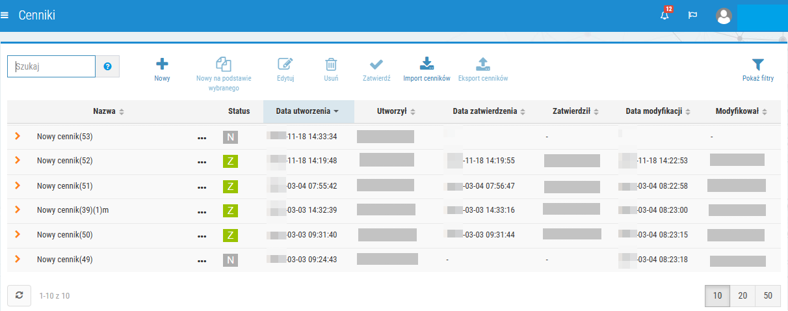
Rys. 1. Moduł "Cenniki"
Lista cenników podzielona jest na następujące kolumny:
- Nazwa cennika – nazwa cennika. W przypadku, gdy obok nazwy widoczna jest ikona
 , oznacza to. że cennik jest aktualnie edytowany przez innego użytkownika (edycja takiej pozycji jest niemożliwa). Po skierowaniu kursora na ikonę wyświetlona zostanie informacja, kto aktualnie pracuje na danym cenniku, np.:
, oznacza to. że cennik jest aktualnie edytowany przez innego użytkownika (edycja takiej pozycji jest niemożliwa). Po skierowaniu kursora na ikonę wyświetlona zostanie informacja, kto aktualnie pracuje na danym cenniku, np.:
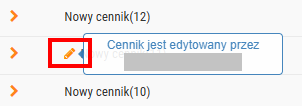
Rys. 2. Ikona informująca, że dany cennik jest aktualnie edytowany przez innego użytkownika
- Status – ikona w kolumnie informuje o statusie danego cennika. Dostępne statusy:
 – zatwierdzony,
– zatwierdzony,  – niezatwierdzony,
– niezatwierdzony,  – usunięty,
– usunięty,  – cenniki niepowiązane z żadną strategią cenową,
– cenniki niepowiązane z żadną strategią cenową,  – cenniki powiązane z nieaktywnymi strategiami cenowymi.
– cenniki powiązane z nieaktywnymi strategiami cenowymi.- Data utworzenia, utworzył – data utworzenia cennika oraz użytkownik, który utworzył cennik.
- Data zatwierdzenia, zatwierdził – data zatwierdzenia cennika oraz użytkownik, który go zatwierdził.
- Data modyfikacji, modyfikował – data modyfikacji oraz użytkownik, który ją wykonał.
Akcje na cennikach
Dostępne akcje na cennikach:
- Nowy - utworzenie nowego cennika.
- Nowy na podstawie - utworzenie nowego cennika na podstawie innego (skopiowanie cennika).
- Edytuj - możliwość edycji cennika.
- Usuń/Ukryj - cenniki niezatwierdzone można usunąć, natomiast cenniki zatwierdzone ukryć, tak aby nie były widoczne na liście.
- Zatwierdź - tylko zatwierdzone cenniki mogą być wykorzystywane podczas tworzenia nowych strategii cenowych.
- Import cenników - za pomocą opcji można wczytać cennik lub kilka cenników zapisanych w pliku CSV (przykład).
- Eksport cenników – możliwość wyeksportowania wybranych cenników do pliku CSV. Funkcjonalność jest dostępna dla użytkowników posiadających uprawnienie CENN_LIST oraz CKT_LIST. Aby skorzystać z opcji, należy za pomocą dostępnych filtrów (Filtrowanie cenników) zawęzić widok do pozycji, które mają zostać uwzględnione w eksporcie. Przykładowo: aby wyeksportować do pliku zatwierdzone cenniki powiązane z nieaktywnymi strategiami cenowymi, należy wybrać Pokaż filtry, następnie kliknąć w przycisk Nieaktywne (lista cenników zostanie automatycznie przefiltrowana), a następnie wybrać opcję Eksport cenników (rys. poniżej). Eksport obejmuje pola: BLOZ, CKT, nazwę towaru, nazwę cennika oraz cenę sprzedaży. Jednorazowo do pliku można wyeksportować maksymalnie 500 cenników. Jeżeli przygotowana przez użytkownika lista do eksportu będzie przekraczać ten limit, wówczas w pliku CSV zapisanych zostanie 500 pierwszych pozycji oraz wyświetlony zostanie odpowiedni komunikat.
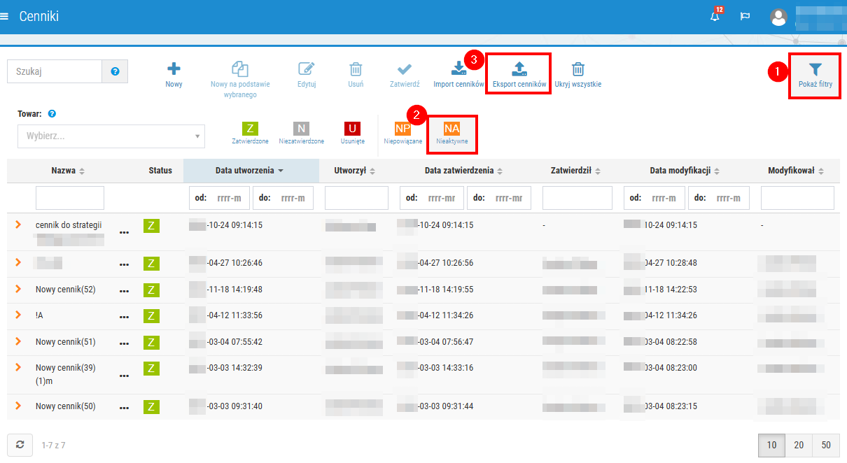
Rys. 3. Przykład zastosowania filtrów w celu wyeksportowania wybranych cenników do pliku CSV
Możliwe jest również wyeksportowanie jednego wybranego cennika do pliku CSV, za pomocą opcji Eksport dostępnej w menu podręcznym przy każdej pozycji na liście cenników (rys. poniżej). Eksport jednego wybranego cennika obejmuje następujące parametry: BLOZ, CKT, EAN, nazwę towaru oraz cenę sprzedaży.
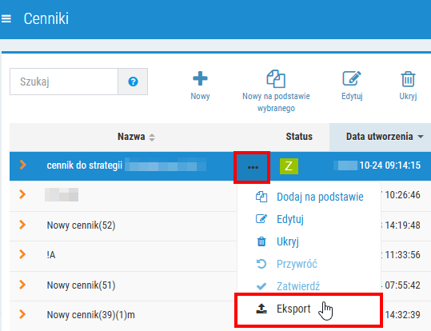
Rys. 4. Przykład wyeksportowania pojedynczego cennika do pliku CSV
- Pokaż filtry – opcje umożliwiające filtrowania listy cenników według statusów oraz cenników, w których znajduje się dany towar (filtrowanie).